Причин может быть много: от простого перегрева до серьёзных сбоев в системе. Я, Алексей Романов, инженер сервиса iPhonik и в этой статье поделюсь пошаговой инструкцией: что делать, если перестал включаться фонарик на айфоне, как проверить его состояние и восстановить работу без обращения в сервис по ремонту Айфонов — и когда все-таки стоит туда обратиться.
Как включить фонарик на iPhone

Нередко всё начинается с самого очевидного — человек просто не знает, как его включить. Особенно, если недавно обновили систему или перешли на новую модель iPhone. Apple с каждой новой версией iOS и каждым поколением iPhone немного меняет интерфейс: одни функции перемещаются, другие — исчезают из привычных мест.
Включение через Пункт управления
Это один из самых быстрых и надежных способов:
- На iPhone с Face ID: смахните вниз от правого верхнего угла экрана.
- На iPhone с кнопкой «Домой»: смахните вверх от нижнего края экрана.
Там вы увидите значок фонарика. Если он не серый, просто нажмите — и вспышка загорится. Если серый — это уже сигнал, что в системе что-то не так.

Если кнопка фонарика исчезла, откройте «Настройки» → «Пункт управления» → добавьте «Фонарик» вручную, нажав на зеленый «+»
Активация с экрана блокировки
Если iPhone заблокирован, фонарик можно включить, удерживая кнопку фонарика в левом нижнем углу экрана. Это удобно, когда нужно быстро осветить дорогу в темноте, без лишних действий.
Использование кнопки действия (для iPhone 15 Pro и Pro Max)
На iPhone 15 Pro и Pro Max появился новый способ — «кнопка действия». Это боковая клавиша, которую можно запрограммировать. Для этого:
- Перейдите в «Настройки» → «Кнопка действия».
- Пролистайте до иконки фонарика и выберите её.
- Теперь нажмите и удерживайте боковую кнопку — фонарь включится.
Голосовое управление с помощью Siri
Ну и, конечно, нельзя не упомянуть Siri. Просто скажите: «Привет, Siri, включи фонарик». Или даже — «Люмос» (да-да, Siri понимает отсылки к Гарри Поттеру). Чтобы выключить — достаточно сказать «Нокс» или «Выключи фонарик».
Типичные проблемы: почему фонарик не работает
Если перестал работать фонарь на айфоне, важно понять: это программный сбой, перегрев, нехватка заряда — или всё же аппаратная неисправность. Давайте разберём, что может пойти не так — и как это быстро проверить.
Проблемы с программным обеспечением
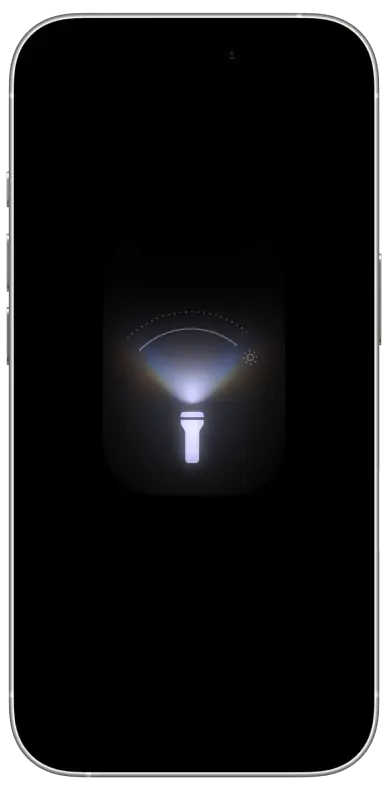
Даже самая стабильная система иногда даёт сбои. Это может быть после обновления iOS, когда система «не распознала» старые настройки, или просто в результате накопившихся процессов.
Например, фонарь мог перестать включаться после съёмки со вспышкой, либо, наоборот, включился — и не выключается.
В таких случаях я всегда рекомендую начать с простого: закройте все фоновые приложения и перезагрузите iPhone. На удивление, в 7 из 10 случаев этого оказывается достаточно.

После крупных обновлений iOS всегда перезагружайте устройство. И не копите слишком много фоновых приложений: они мешают системе вовремя реагировать на команды.
Аппаратные сбои
Фонарь в iPhone — это не отдельная лампочка, а часть сложного модуля, объединённого с камерой. И если смартфон падал, получил удар в угол корпуса или намок — модуль вспышки мог пострадать.
Проверьте вспышку: зайдите в Камеру, включите режим «Фото», нажмите значок молнии и выберите «Всегда». Сработала? Отлично. Нет — скорее всего, поврежден шлейф или сам светодиод. Особенно, если и при видеосъёмке вспышка не горит.
В этом случае потребуется диагностика в сервисе.
Конфликт с приложением «Камера»
Одна из самых распространённых причин, почему перестал включаться фонарик на айфоне — приложение «Камера» остаётся активным в фоновом режиме. iPhone не может одновременно использовать вспышку в камере и в фонарике.
Закройте Камеру через переключатель задач, затем снова попробуйте включить фонарик. Обычно этого достаточно.
iPhone перегрелся
Съемка видео, игры, GPS, быстрая зарядка — всё это разогревает устройство. А если к этому добавить чехол и жару на улице, температура быстро переваливает за допустимую. В этом случае фонарик отключается автоматически — это защита от перегрева.

Для начала просто дайте телефону остыть — уберите в тень, не ставьте сразу на зарядку. Через 5–10 минут всё восстановится.
Мало заряда или включен режим энергосбережения
Если батарея почти села — особенно ниже 20% — iPhone начинает отключать всё, что «не критично»: анимации, обновления в фоне, фонарик и вспышку. То же происходит, если включен режим энергосбережения. Иногда даже после его отключения фонарик остаётся неактивным — в этом случае помогает обычная перезагрузка.

Режим энергосбережения — полезная штука, но он может сбросить доступ к некоторым функциям. Если отключили его, но фонарик не включается — просто перезагрузите телефон.

Основные методы исправления проблем с фонариком
Если вы уже убедились, что фонарь перестал работать на Айфоне не из-за камеры, температуры или низкого заряда — пришло время перейти к восстановлению его функциональности. Иногда причина кроется глубже: в сбое прошивки или повреждённых настройках.
Восстановление из резервной копии
Это первое, что стоит попробовать и особенно актуально, если фонарик стал неактивным после обновления, сбоя или джейлбрейка. Процесс несложный:
Как восстановить через iCloud:
- Перейдите в Настройки → Основные → Перенос или сброс iPhone → Стереть контент и настройки.
- После сброса выберите пункт Восстановить из резервной копии iCloud.
- Введите Apple ID и пароль.
- Выберите актуальную резервную копию (по дате) и дождитесь окончания восстановления.
Через iTunes или Finder:
- Подключите iPhone к компьютеру через кабель.
- Откройте iTunes (или Finder, если у вас Mac с macOS Catalina и новее).
- Нажмите на иконку iPhone → выберите Восстановить из резервной копии.
- Подтвердите и дождитесь окончания процедуры.

Перед восстановлением не забудьте отключить «Найти iPhone». И обязательно выбирайте свежую резервную копию — чтобы не вернуть старые ошибки вместе с настройками.

Если после восстановления ничего не изменилось, переходим к следующему этапу.
Расширенные способы устранения неполадок
Иногда с фонариком всё в порядке — просто iPhone завис на одном из системных уровней. В таких ситуациях помогают нестандартные, но проверенные приемы.
Способ №1. Удалить и повторно добавить фонарик в Пункт управления
Звучит банально, но это работает:
- Зайдите в Настройки → Пункт управления.
- Найдите Фонарик в списке активных.
- Нажмите минус (–), чтобы удалить.
- Перезагрузите iPhone.
- Снова зайдите в Пункт управления и добавьте фонарик обратно (+).
- Проверьте, работает ли кнопка
Способ №2. Активировать вспышку через камеру
Если не удается включить фонарик через Пункт управления, попробуйте обойти систему:
- Откройте Камеру.
- Включите видеосъёмку.
- Нажмите значок вспышки и выберите Вкл.
- Начните запись — вспышка должна загореться.
- Остановите запись, выйдите из приложения.
- Проверьте работу компонента из Пункта управления.
Способ №3. Проверить светодиодную вспышку для оповещений
Иногда сбой в этой функции может мешать работе:
- Зайдите в Настройки → Универсальный доступ → Аудиовизуализация.
- Найдите опцию Светодиодная вспышка для предупреждений.
- Если включена — выключите.
- Перезагрузите iPhone и снова включите фонарик.

Что еще стоит проверить
Если перестал включаться фонарик на айфоне, и стандартные действия не дали результата, есть ещё пара способов уточнить, что именно случилось с фонариком.
Шаг 1. Диагностика с помощью специальных приложений.
В App Store есть полезные инструменты вроде Phone Doctor Plus или TestM. Они запускают проверку модулей — в том числе вспышки. Если вспышка не срабатывает даже там — скорее всего, проблема аппаратная. А если всё работает — ищите причину в настройках iOS или фоновых процессах.

Шаг 2. Визуальный осмотр
Даже крошечная трещина рядом с модулем камеры, влага внутри или едва заметная вмятина могут повлиять на работу вспышки. Особенно это актуально, если вы недавно роняли телефон или попадали под дождь. Часто такие повреждения незаметны невооруженным глазом — пригодится увеличительное стекло и боковая подсветка.

Если есть хоть малейшее подозрение на аппаратную проблему — лучше не затягивать с визитом в сервис.
Шаг 3. Обратить за помощью в службу поддержки Apple
Если вы перепробовали всё и не хотите дальше рисковать, пора обратиться за помощью. Это особенно важно, если телефон на гарантии или у вас оформлен AppleCare+. Не исключено, что ремонт или замена окажутся бесплатными.
Перед визитом в сервис обязательно сделайте резервную копию и снимите чехол — иногда именно он становится виновником и банально перекрывает светодиод. Особенно это касается плотных, противоударных моделей.
4 совета, чтобы предотвратить проблемы
Важно не только устранять неисправности, но и правильно правильно пользоваться своим iPhone. Ниже — рекомендации, которые реально работают на опережение.
Актуальная версия iOS — залог стабильности
Каждое обновление iOS — это не просто новые функции, но и исправление багов. Иногда после апдейта фонарь снова начинает работать, потому что устраняется конфликт внутри системы. Особенно это касается вспышки и фоновых процессов камеры.

Если вы используете бета-версию iOS, сбои фонарика — частое явление. Такие сборки нестабильны по определению. Лучшее, что можно сделать — дождаться официального релиза или восстановиться с резервной копии стабильной версии.
Берегите устройство от перегрева
Что важно:
- Не используйте iPhone под солнцем, особенно во время зарядки или съёмки.
- Не оставляйте смартфон в машине на жаре.
- Во время тяжёлых задач (игры, видео) старайтесь не включать фонарик — особенно надолго.

Если вы часто используете фонарик при видеосъёмке — делайте паузы. Даже 10 секунд охлаждения между минутами использования уже дают модулю передышку. Это продлевает ресурс и снижает риск повреждений.

Следите за памятью и закрывайте фоновые приложения
Если открыто много «тяжёлых» приложений, система может начать ограничивать ресурсы. Особенно если среди них есть камера, сканер QR-кодов или любое приложение, использующее вспышку. Всё это может вызывать конфликт.
Совет мастера:
- Периодически закрывайте все ненужные приложения.
- Освободите память, удалив неиспользуемые фото и видео.
- Перезагружайте iPhone хотя бы раз в неделю — это сбрасывает временные сбои.
Резервные копии — ваша страховка от сбоев
После неудачного обновления или сбоя настроек часто «слетает» работа фонарика. Если у вас под рукой есть резервная копия, восстановление займёт пару кликов и вернёт всё на место.
Как сделать резервную копию:
- Через iCloud: Настройки → Ваш Apple ID → iCloud → Резервная копия → Создать копию.
- Через iTunes (для старых моделей или Windows).
А если ничего не помогает?
Если вы уже всё перепробовали — перезагрузил iPhone, обновил систему, закрыл все приложения, проверил режим энергосбережения, восстановил из копии — а фонарик всё равно молчит, скорее всего, проблема не в софте.
В этом случае без диагностики в сервисе не обойтись. Самые частые причины — перегоревший светодиод, поврежденный шлейф, или последствия удара и влаги. Иногда фонарик перестаёт работать из-за неисправной камеры, ведь вспышка часто встроена в модуль.
Мастер при осмотре сразу проверит модуль камеры, плату и питание вспышки. Если дело в светодиоде — заменят. Если проблема глубже — потребуется пайка или замена модуля. В любом случае, чем раньше обратитесь, тем выше шанс устранить проблему с меньшими потерями.

Если фонарь перестал работать после падения, ремонта или замены экрана — обязательно скажите об этом при диагностике. Это поможет быстрее найти и устранить проблему.
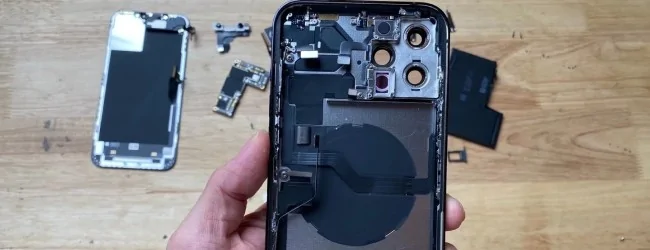
Кейс мастера: фонарик не работает после замены экрана
Клиент обратился с жалобой: фонарь на iPhone XS перестал работать после неофициальной замены экрана. Камера включается, но вспышка не реагирует.
Диагностика. Стало ясно, что в ходе замены экрана iPhone XS мастер не зафиксировал шлейф вспышки, и тот вышел из разъема при сборке. К тому же, отсутствовал термоизоляционный экран, который защищает модуль камеры от перегрева. Возможно, его просто забыли установить обратно.
Что я сделал:
- Провел визуальную проверку шлейфа и разъема на плате — контакты были не повреждены, но сам шлейф слегка деформирован.
- Под микроскопом переподключил шлейф, зафиксировал его штатной скобой.
- Установил термопрокладку между платой и модулем камеры.
- Выполнил тест вспышки через видеосъёмку — светодиод загорелся.
Результат: компонент снова работает, данные не тронуты, диагностика заняла 30 минут.
Комментарий мастера: при замене дисплея часто забывают, что модуль камеры и фонарика подключён к тому же шлейфу. Даже небольшой перекос или неправильный зажим может привести к тому, что светодиод перестанет работать — и это сложно заметить сразу.
Сколько стоит ремонт?
Цены на восстановление работы фонарика сильно зависят от конкретной причины. Если проблема в шлейфе или вспышке — это относительно простой и недорогой ремонт. Гораздо сложнее, если пострадала материнская плата или нужно полностью менять модуль камеры (а вместе с ним и вспышку).
Фонарик почти всегда встроен в модуль камеры. Даже если он выглядит целым — при сбое камеры фонарь не включится. Поэтому иногда приходится менять обе детали.
Если айфон старше пяти лет, есть смысл сравнить стоимость ремонта со стоимостью обновления устройства. Ведь при повреждении платы восстановление может стоить половину стоимости нового смартфона.

Часто задаваемые вопросы
Светодиод потребляет много энергии, особенно на высокой яркости. Если фонарик работает долго или включается сторонним приложением — батарея садится быстрее.
Да, особенно плотный или непрозрачный. Он может частично перекрывать вспышку и «глушить» свет.
Включите видеозапись со вспышкой. Если она не срабатывает — причина, скорее всего, в модуле. Нужна диагностика.
Чаще всего — сама камера. Но и сторонние сканеры, AR-приложения и даже фонарики из App Store могут блокировать вспышку.
Вероятен системный сбой. Закройте Камеру, удалите фонарик из Пункта управления и добавьте заново. Иногда помогает мягкий сброс настроек.
Да, если у вас iPhone с 3D Touch или Haptic Touch: зажмите значок фонарика в Пункте управления — появится ползунок.
Лучше не стоит. Многие перегружают систему или конфликтуют с iOS. Используйте встроенный — он стабильнее.
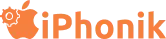

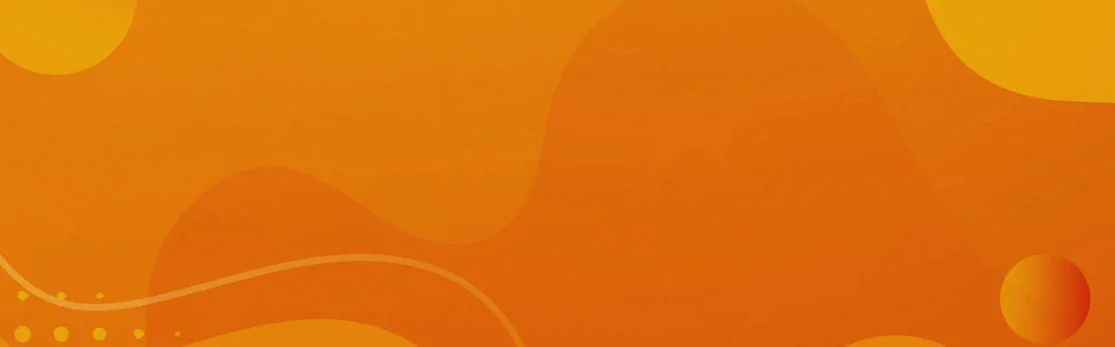



Комментарии (0)